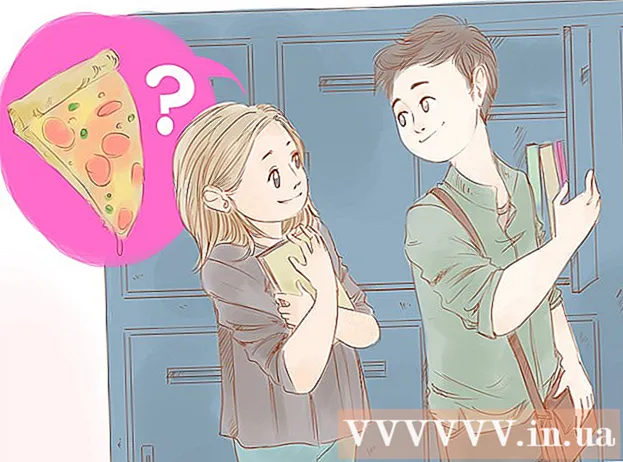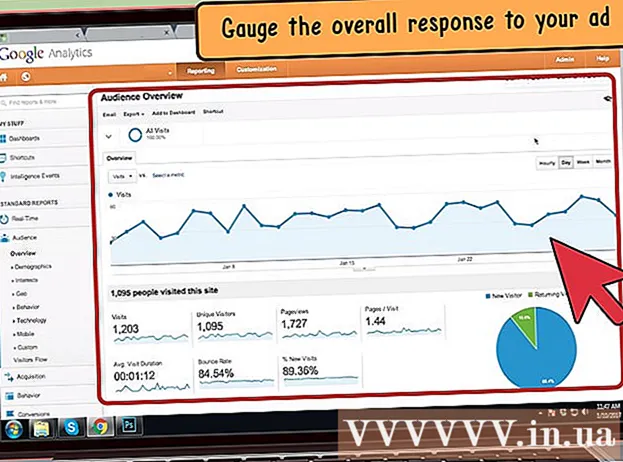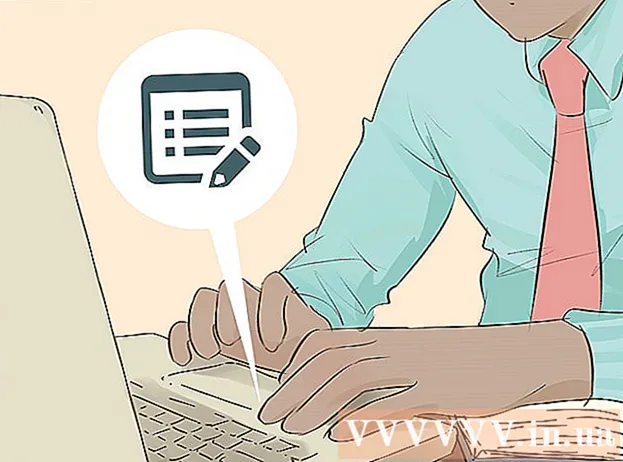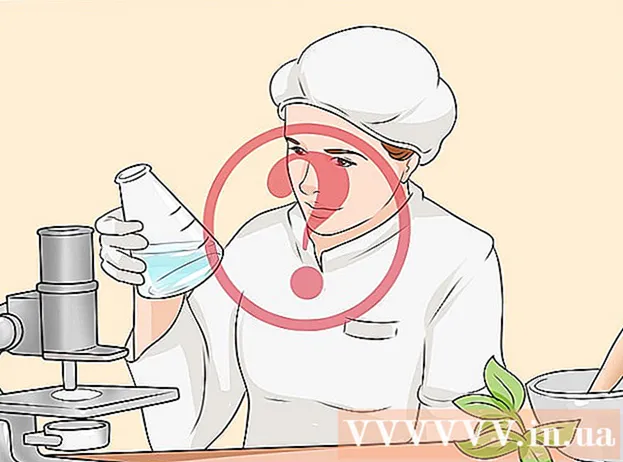Автор:
Morris Wright
Дата создания:
28 Апрель 2021
Дата обновления:
1 Июль 2024
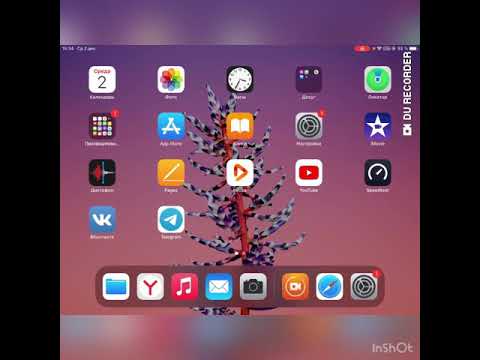
Содержание
- Шагать
- Метод 1 из 4. Получите URL-адрес личного профиля Facebook на iPhone.
- Метод 2 из 4: для URL-адреса личного профиля Facebook на iPad
- Метод 3 из 4: для URL-адреса группы Facebook
- Метод 4 из 4: для URL-адреса страницы Facebook
Из этой статьи вы узнаете, как найти URL-адрес профиля, страницы или группы Facebook на iPhone или iPad. На iPhone вы можете использовать приложение Facebook, чтобы найти URL-адрес Facebook. На iPad вы также можете использовать приложение Facebook, но только для URL-адресов страниц или групп Facebook. Если вы хотите найти URL-адрес личного профиля Facebook на iPad, используйте мобильный браузер.
Шагать
Метод 1 из 4. Получите URL-адрес личного профиля Facebook на iPhone.
 Откройте приложение Facebook. Это синий значок с маленькой белой буквой «f». Многие люди имеют этот значок на главном экране.
Откройте приложение Facebook. Это синий значок с маленькой белой буквой «f». Многие люди имеют этот значок на главном экране.  Перейдите в профиль Facebook, URL-адрес которого вы хотите найти. Профиль Facebook принадлежит физическому лицу, то есть конкретному человеку, а не компании или группе. Вы можете найти правильный профиль Facebook, введя имя человека, профиль Facebook которого вы хотите посетить, в строке поиска в верхней части экрана.
Перейдите в профиль Facebook, URL-адрес которого вы хотите найти. Профиль Facebook принадлежит физическому лицу, то есть конкретному человеку, а не компании или группе. Вы можете найти правильный профиль Facebook, введя имя человека, профиль Facebook которого вы хотите посетить, в строке поиска в верхней части экрана. - Коснитесь изображения профиля или имени человека, которого вы ищете, и перейдите в его профиль.
 Нажмите на Более. Эта кнопка находится в правой части страницы, чуть ниже обложки. Кнопку можно узнать по кругу с тремя точками посередине. Когда вы нажимаете кнопку, появляется всплывающее меню с пятью опциями.
Нажмите на Более. Эта кнопка находится в правой части страницы, чуть ниже обложки. Кнопку можно узнать по кругу с тремя точками посередине. Когда вы нажимаете кнопку, появляется всплывающее меню с пятью опциями.  Нажмите на Скопировать ссылку в профиль. Это четвертая опция во всплывающем меню.
Нажмите на Скопировать ссылку в профиль. Это четвертая опция во всплывающем меню.  Нажмите на ОК. Это подтверждает, что вы хотите скопировать URL-адрес профиля Facebook, и это помещает URL-адрес в буфер обмена. Из буфера обмена вы можете вставить скопированный URL в другое место.
Нажмите на ОК. Это подтверждает, что вы хотите скопировать URL-адрес профиля Facebook, и это помещает URL-адрес в буфер обмена. Из буфера обмена вы можете вставить скопированный URL в другое место.  Вставьте URL-адрес, где вы хотите его использовать. Вы можете вставлять и использовать скопированный URL-адрес в различных приложениях, если приложение позволяет писать или редактировать тексты. Например, вы можете разместить URL-адрес в сообщении Facebook, в личном сообщении другому человеку, в электронном письме или в текстовом файле. Чтобы вставить URL-адрес куда-нибудь, нажмите текстовое поле, в которое должен быть помещен URL-адрес, на одну-две секунды. Затем появится черное всплывающее окно с опцией Придерживаться. Как только это произойдет, коснитесь этого.
Вставьте URL-адрес, где вы хотите его использовать. Вы можете вставлять и использовать скопированный URL-адрес в различных приложениях, если приложение позволяет писать или редактировать тексты. Например, вы можете разместить URL-адрес в сообщении Facebook, в личном сообщении другому человеку, в электронном письме или в текстовом файле. Чтобы вставить URL-адрес куда-нибудь, нажмите текстовое поле, в которое должен быть помещен URL-адрес, на одну-две секунды. Затем появится черное всплывающее окно с опцией Придерживаться. Как только это произойдет, коснитесь этого.
Метод 2 из 4: для URL-адреса личного профиля Facebook на iPad
 Перейти к https://www.facebook.com в веб-браузере на вашем iPad. Вы можете использовать для этого любой веб-браузер на своем iPad, но Safari является веб-браузером по умолчанию на iPad. Вы можете узнать приложение Safari по значку с синим компасом в нижней части главного экрана.
Перейти к https://www.facebook.com в веб-браузере на вашем iPad. Вы можете использовать для этого любой веб-браузер на своем iPad, но Safari является веб-браузером по умолчанию на iPad. Вы можете узнать приложение Safari по значку с синим компасом в нижней части главного экрана. - Если вы не входите в систему автоматически при открытии Facebook, пожалуйста, войдите со своим адресом электронной почты и паролем. Вы можете увидеть экран входа в систему в правом верхнем углу страницы.
 Перейдите в профиль Facebook, URL-адрес которого вы хотите найти. Профиль Facebook принадлежит физическому лицу, то есть конкретному человеку, а не компании или группе. Вы можете найти правильный профиль Facebook, введя имя человека, профиль Facebook которого вы хотите посетить, в строке поиска вверху страницы.
Перейдите в профиль Facebook, URL-адрес которого вы хотите найти. Профиль Facebook принадлежит физическому лицу, то есть конкретному человеку, а не компании или группе. Вы можете найти правильный профиль Facebook, введя имя человека, профиль Facebook которого вы хотите посетить, в строке поиска вверху страницы. - Коснитесь изображения профиля или имени человека, которого вы ищете, и перейдите в его профиль.
 Нажмите и удерживайте URL-адрес в адресной строке в течение нескольких секунд. Адресная строка находится вверху страницы. Нажмите и удерживайте URL-адрес в течение нескольких секунд. Появится всплывающее меню черного цвета с параметрами копирования и вставки.
Нажмите и удерживайте URL-адрес в адресной строке в течение нескольких секунд. Адресная строка находится вверху страницы. Нажмите и удерживайте URL-адрес в течение нескольких секунд. Появится всплывающее меню черного цвета с параметрами копирования и вставки.  Нажмите на Копировать. Это копирует URL-адрес профиля Facebook в буфер обмена. Из буфера обмена вы можете вставить скопированный URL в другое место.
Нажмите на Копировать. Это копирует URL-адрес профиля Facebook в буфер обмена. Из буфера обмена вы можете вставить скопированный URL в другое место.  Вставьте URL-адрес, где вы хотите его использовать. Вы можете вставлять и использовать скопированный URL-адрес в различных приложениях, если приложение позволяет писать или редактировать тексты. Например, вы можете разместить URL-адрес в сообщении Facebook, в личном сообщении другому человеку, в электронном письме или в текстовом файле. Чтобы вставить URL-адрес куда-нибудь, нажмите на текстовое поле, в которое должен быть помещен URL-адрес, на одну-две секунды. Затем появится черное всплывающее окно с опцией Придерживаться. Как только это произойдет, коснитесь этого.
Вставьте URL-адрес, где вы хотите его использовать. Вы можете вставлять и использовать скопированный URL-адрес в различных приложениях, если приложение позволяет писать или редактировать тексты. Например, вы можете разместить URL-адрес в сообщении Facebook, в личном сообщении другому человеку, в электронном письме или в текстовом файле. Чтобы вставить URL-адрес куда-нибудь, нажмите на текстовое поле, в которое должен быть помещен URL-адрес, на одну-две секунды. Затем появится черное всплывающее окно с опцией Придерживаться. Как только это произойдет, коснитесь этого.
Метод 3 из 4: для URL-адреса группы Facebook
 Откройте приложение Facebook. Это синий значок с маленькой белой буквой «f». Многие люди имеют этот значок на главном экране.
Откройте приложение Facebook. Это синий значок с маленькой белой буквой «f». Многие люди имеют этот значок на главном экране.  Перейдите в группу Facebook, URL-адрес которой вы хотите найти. Вы можете найти правильную группу Facebook, введя название группы в строке поиска вверху страницы. Вы также можете нажать на название группы, если оно появится на вашей стене Facebook.
Перейдите в группу Facebook, URL-адрес которой вы хотите найти. Вы можете найти правильную группу Facebook, введя название группы в строке поиска вверху страницы. Вы также можете нажать на название группы, если оно появится на вашей стене Facebook.  Нажмите на ⓘ. Нажмите белую информационную кнопку с маленькой буквой «i» в центре. Эту кнопку можно найти в правом верхнем углу экрана. Откроется информационная страница группы Facebook.
Нажмите на ⓘ. Нажмите белую информационную кнопку с маленькой буквой «i» в центре. Эту кнопку можно найти в правом верхнем углу экрана. Откроется информационная страница группы Facebook. - На iPad коснитесь трех точек ⋯ который вы видите в правом верхнем углу экрана. Затем коснитесь Просмотр информации о группе.
 Нажмите "Поделиться группой"
Нажмите "Поделиться группой"  Нажмите на Скопировать ссылку в профиль. Эта опция расположена в нижней части всплывающего меню, чуть выше опции «Отмена». Это скопирует URL-адрес профиля Facebook в буфер обмена вашего iPhone или iPad. Из буфера обмена вы можете вставить скопированный URL в другое место.
Нажмите на Скопировать ссылку в профиль. Эта опция расположена в нижней части всплывающего меню, чуть выше опции «Отмена». Это скопирует URL-адрес профиля Facebook в буфер обмена вашего iPhone или iPad. Из буфера обмена вы можете вставить скопированный URL в другое место.  Вставьте URL-адрес, где вы хотите его использовать. Вы можете вставлять и использовать скопированный URL-адрес в различных приложениях, если приложение позволяет писать или редактировать тексты. Например, вы можете разместить URL-адрес в сообщении Facebook, в личном сообщении другому человеку, в электронном письме или в текстовом файле. Чтобы вставить URL-адрес куда-нибудь, нажмите на текстовое поле, в которое должен быть помещен URL-адрес, на одну-две секунды. Затем появится черное всплывающее окно с опцией Придерживаться. Как только это произойдет, коснитесь этого.
Вставьте URL-адрес, где вы хотите его использовать. Вы можете вставлять и использовать скопированный URL-адрес в различных приложениях, если приложение позволяет писать или редактировать тексты. Например, вы можете разместить URL-адрес в сообщении Facebook, в личном сообщении другому человеку, в электронном письме или в текстовом файле. Чтобы вставить URL-адрес куда-нибудь, нажмите на текстовое поле, в которое должен быть помещен URL-адрес, на одну-две секунды. Затем появится черное всплывающее окно с опцией Придерживаться. Как только это произойдет, коснитесь этого.
Метод 4 из 4: для URL-адреса страницы Facebook
 Откройте приложение Facebook. Это синий значок с маленькой белой буквой «f». Многие люди имеют этот значок на главном экране.
Откройте приложение Facebook. Это синий значок с маленькой белой буквой «f». Многие люди имеют этот значок на главном экране.  Перейдите на страницу Facebook, URL-адрес которой вы хотите найти. Чтобы найти правильную страницу Facebook, введите имя страницы в строке поиска вверху экрана и коснитесь фильтра «Страница». Этот фильтр окрашен в синий цвет и находится вверху страницы.
Перейдите на страницу Facebook, URL-адрес которой вы хотите найти. Чтобы найти правильную страницу Facebook, введите имя страницы в строке поиска вверху экрана и коснитесь фильтра «Страница». Этот фильтр окрашен в синий цвет и находится вверху страницы. - Чтобы перейти на страницу Facebook, коснитесь изображения профиля или названия страницы в списке результатов поиска.
 Нажмите поделиться
Нажмите поделиться  Нажмите на Скопировать ссылку в профиль. Эту опцию можно узнать по значку цепочки ссылок. Это копирует URL-адрес профиля Facebook в буфер обмена. Из буфера обмена вы можете вставить скопированный URL в другое место.
Нажмите на Скопировать ссылку в профиль. Эту опцию можно узнать по значку цепочки ссылок. Это копирует URL-адрес профиля Facebook в буфер обмена. Из буфера обмена вы можете вставить скопированный URL в другое место.  Вставьте URL-адрес, где вы хотите его использовать. Вы можете вставлять и использовать скопированный URL-адрес в различных приложениях, если приложение позволяет писать или редактировать тексты. Например, вы можете разместить URL-адрес в сообщении Facebook, в личном сообщении другому человеку, в электронном письме или в текстовом файле. Чтобы вставить URL-адрес куда-нибудь, нажмите на текстовое поле, в которое должен быть помещен URL-адрес, на одну-две секунды. Затем появится черное всплывающее окно с опцией Придерживаться. Как только это произойдет, коснитесь этого.
Вставьте URL-адрес, где вы хотите его использовать. Вы можете вставлять и использовать скопированный URL-адрес в различных приложениях, если приложение позволяет писать или редактировать тексты. Например, вы можете разместить URL-адрес в сообщении Facebook, в личном сообщении другому человеку, в электронном письме или в текстовом файле. Чтобы вставить URL-адрес куда-нибудь, нажмите на текстовое поле, в которое должен быть помещен URL-адрес, на одну-две секунды. Затем появится черное всплывающее окно с опцией Придерживаться. Как только это произойдет, коснитесь этого.